windows 使用 wsl 安装 linux 子系统
介绍
WSL(Windows Subsystem for Linux)是微软为Windows 10和Windows 11操作系统提供的一个功能,它允许用户在Windows上直接运行GNU/Linux环境。WSL提供了一个微软开发的Linux兼容内核接口,使得用户能够安装和运行原生Linux应用程序,同时保持Windows操作系统的用户界面和功能。
| 特点 | WSL | WSL2 |
|---|---|---|
| 兼容性 | 大多数命令行工具、实用程序、应用程序和服务 | 大多数命令行工具、实用程序、应用程序和服务 |
| 性能 | 用户空间兼容层,UTF-8字符支持,处理文件系统、网络和进程间通信效率较低 | 使用真实Linux内核,文件系统性能更好,支持Ext4文件系统,I/O控制,Windows和Linux进程间通信效率更高 |
| 无缝集成 | 与Windows环境无缝集成,用户可以在Windows文件管理器中访问Linux文件系统,可以在Linux环境下运行Windows应用程序 | 与Windows环境无缝集成,用户可以在Windows文件管理器中访问Linux文件系统,可以在Linux环境下运行Windows应用程序 |
| 开发便利 | 运行Linux命令行工具和应用程序,对于需要在不同操作系统间切换的开发人员非常有用 | 运行Linux命令行工具和应用程序,对于需要在不同操作系统间切换的开发人员非常有用 |
| 安全性 | 隔离的Linux环境,限制潜在的恶意软件对Windows操作系统的访问 | 使用真实Linux内核,提供更好的安全隔离 |
使用
安装Linux子系统的步骤:
- 打开Windows PowerShell(以管理员身份)或命令提示符(以管理员身份),并运行以下命令来安装WSL:
wsl --install
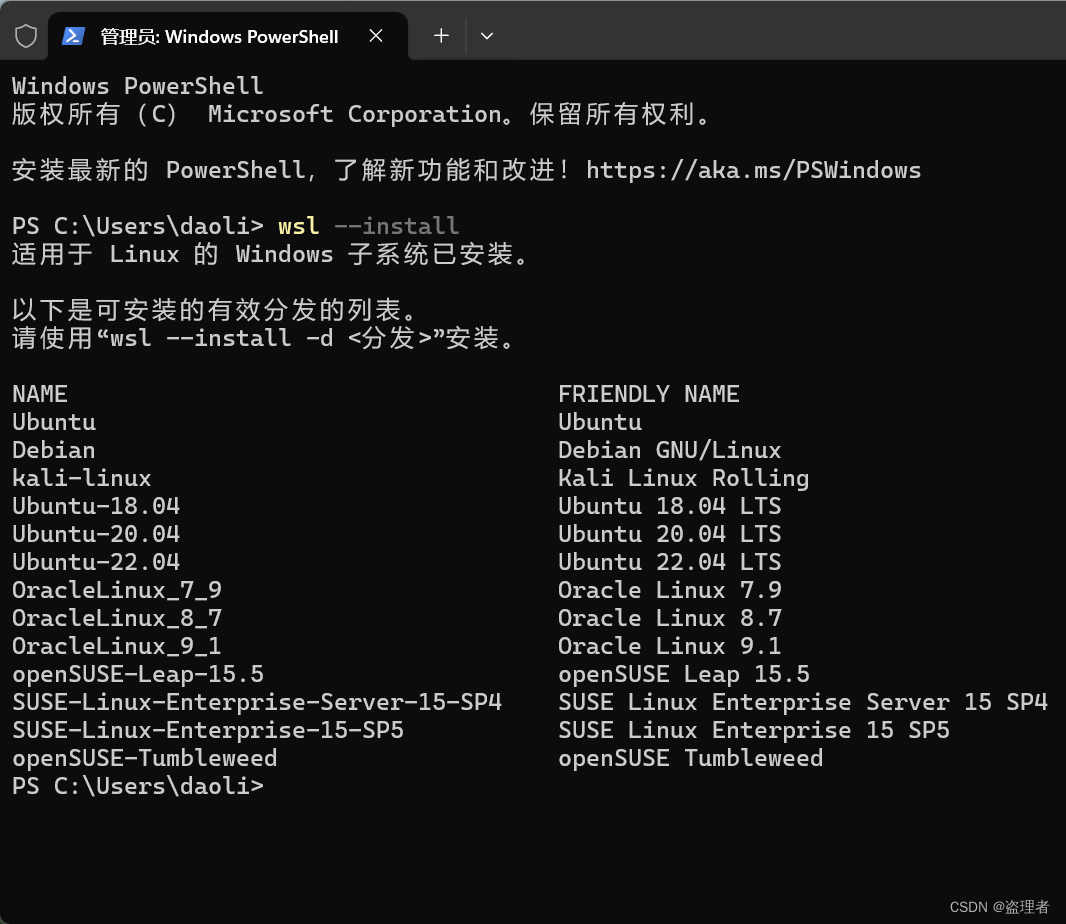
安装 ubuntu
wsl --install -d Ubuntu-22.04
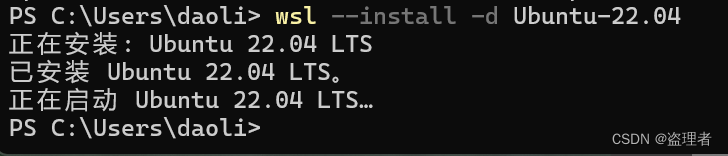
重启电脑,继续输入命令
wsl --install -d Ubuntu-22.04
然后会提示我们输入用户名+密码,我们按提示输入结束则启动进入系统(如下图)
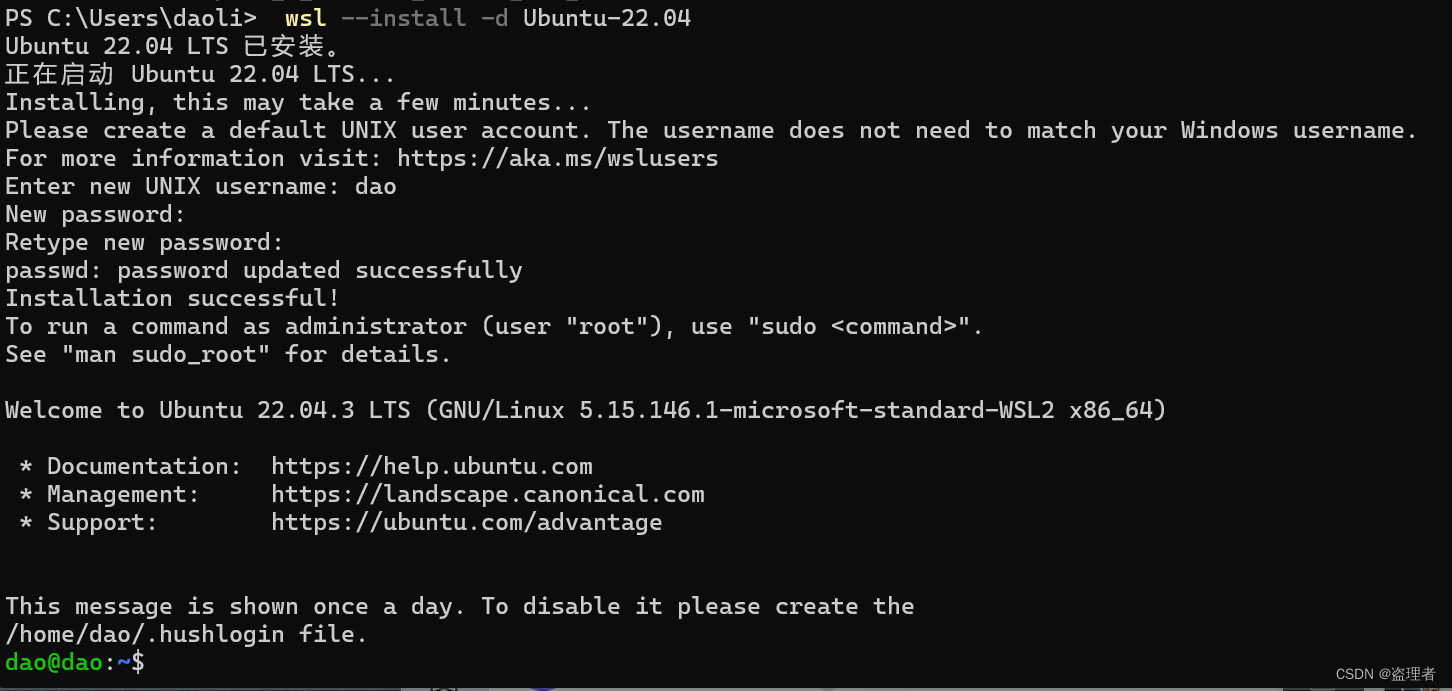
如何启动
可以在开始菜单中找到并打开WSL。

设置基本配置
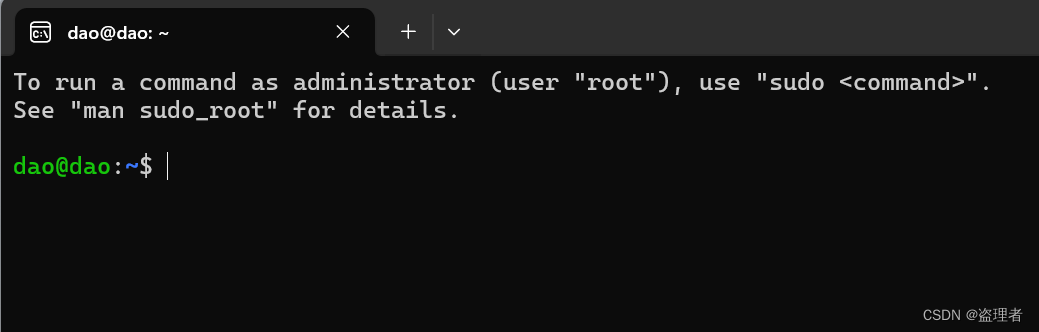
安装和配置 SSH 服务
安装OpenSSH服务器
sudo apt-get update
sudo apt-get install openssh-server
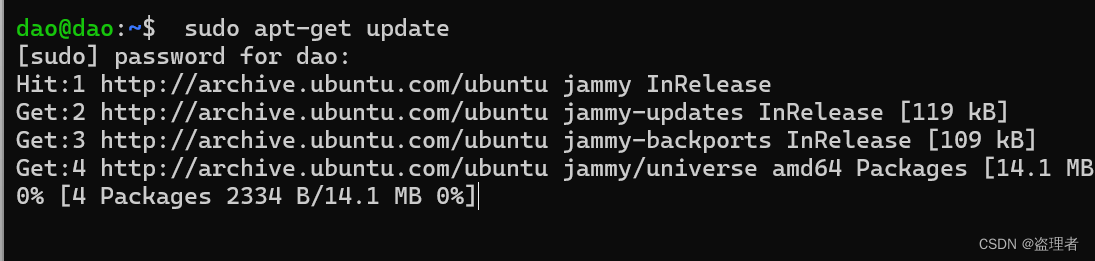
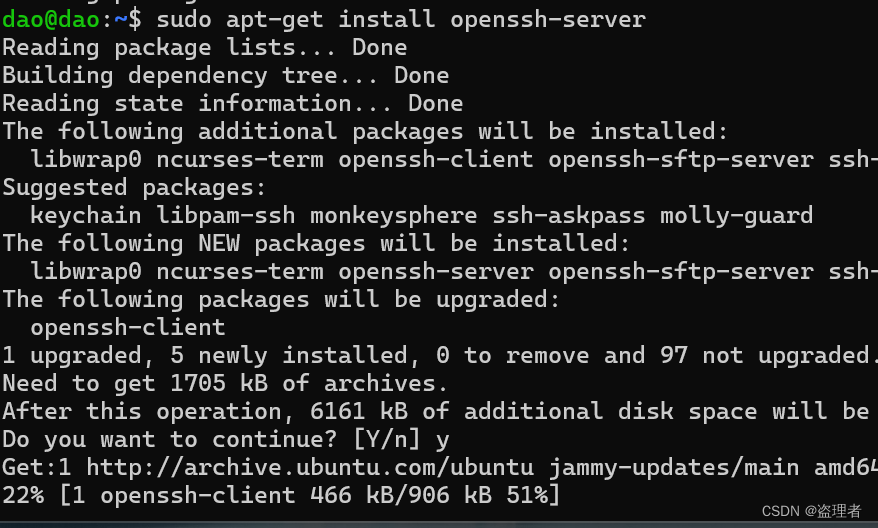
启动OpenSSH服务器:
在安装完成后,您需要启动OpenSSH服务器。通常,OpenSSH服务器在安装后会自动启动,但如果您需要手动启动,可以使用以下命令:
sudo systemctl start ssh
设置OpenSSH服务器开机自启:
为了让OpenSSH服务器在每次启动时自动运行,您需要将其设置为开机自启服务。使用以下命令将OpenSSH服务器设置为开机自启:
sudo systemctl enable ssh
确认设置:
您可以通过以下命令来确认OpenSSH服务器已经设置为开机自启:
sudo systemctl list-unit-files | grep ssh
本文含有隐藏内容,请 开通VIP 后查看